Настройка бесконтактного сервиса
Рассмотрим пошагово, как активировать приложение и привязать карту, на примере Google Pay.
Загрузка и установка приложения
Если у вас смартфон работает на Андроид 4.4 и выше, отсутствуют рут-права, присутствует оригинальная прошивка, заблокирован загрузчик и есть модуль НФС, то можете отправляться в Play Market и скачивать Google Pay.
Приложение абсолютно бесплатно. Его установка не займет много времени и места на устройстве.
Если скачивание прошло успешно, то нажимайте на «Открыть».
После будет предложено выбрать одну из имеющихся учетных записей Гугл. При отсутствии таковой, придется пройти регистрацию.
Также, для успешной настройки, необходимо:
- активировать NFC в настройках телефона;
- установить отпечаток пальца, скан лица, пин-код или графический ключ на разблокировку экрана;
- правильно выставить дату и время;
- добавить поддерживаемую карту.
Последний подпункт разберем подробно.
Привязка карты
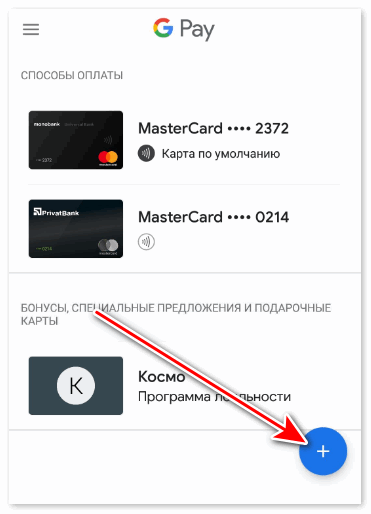
Чтобы успешно расплачиваться в метро, нужно добавить активный платежный инструмент. Это может быть банковская карточка или же транспортная «Тройка».
Пользователю нужно:
- Войти в приложение.
- Нажать на «Добавить карту».
- Расположить платежное средство в окне сканирования или же внести номер карточки вручную.
- Вписать другие данные.
- Согласиться с условиями и политикой конфиденциальности.
- Подтвердить все смс-кодом и пройти далее.
Если поддержка привязываемой карты имеется и не последовало никаких проблем, то в системе появится виртуальный платежный носитель.
Возможные проблемы при оплате
Пользователи обычно сталкиваются со следующими проблемами:
- Во время настройки NFC не появляется кнопка активации модуля. Скорее всего, телефон перестал поддерживать НФС. Часто это происходит у тех, кто ставил модуль вручную.
- Терминал не списывает деньги. Такое может происходить, когда телефон находится в чехле. Он становится преградой для бесконтактной оплаты. Либо пользователь просто не включил модуль NFC.
- При оплате вылезла ошибка об отмене транзакции. Вероятно, на карте закончились деньги. Либо нет связи на смартфоне.
- Вылетает Google Pay или Apple Pay. Эта проблема часто случается у тех, кто не обновляет данные приложения. В итоге они работают некорректно. Загрузить новые обновления можно в Play Market или App Store.
Во избежание неприятных ситуаций лучше иметь при себе небольшие суммы наличных. При проблеме с телефоном на них можно купить билет или жетон.
https://www.youtube.com/watch?v=6-aHg33pOLsVideo can’t be loaded because JavaScript is disabled: Оплата проезда смартфоном (https://www.youtube.com/watch?v=6-aHg33pOLs)
Как пользоваться NFC в телефоне
Активация
- Если ваш смартфон имеет NFC-адаптер, вам необходимо разрешить его использование для обмена информацией между другими NFC-устройствами.
- Перейдите в меню Настройки — Беспроводные сети — Еще…
- Отметьте галочкой пункт «Разрешить обмен информацией при совмещении смартфона с другим устройством»
- При этом автоматически активируется опция Android Beam.
- В случае если Android Beam не включается автоматически, то просто нажмите на него и затем выберите «Да», чтобы его активировать.
Обмен данными посредством NFC
Когда вы активировали NFC, вы можете применять его для передачи информации
Для удачного обмена данными, между смартфонами и планшетами обратите внимание на следующее:
- На обоих – и принимающем, и передающем устройствах должен быть включен NFC и опция Android Beam.
- Ни одно из устройств не должно быть в спящем режиме, либо иметь заблокированный экран.
- Когда вы поднесете два выбранных устройства достаточно близко друг к другу, то раздастся специальный звуковой сигнал, который сообщит о том, что устройства друг друга обнаружили.
- Не разделяйте устройства до тех пор, пока передача информации не закончится, и вы не услышите звуковой сигнал об удачном завершении процесса.
Передача информации через коммуникацию ближнего поля
Независимо от типа данных, которым вы собираетесь поделиться через NFC – способ применения Android Beam от этого никак не меняется:
- Откройте тот контент, которым вы желаете поделиться.
- Поместите задние панели ваших устройств друг против друга.
- Подождите немного, пока не появится подтверждение, что оба устройства обнаружили друг друга и на дисплее отправителя не появится надпись «нажмите для того, чтобы передать информацию».
- Кликните по дисплею и передача информации начнется.
- Вы услышите специальное звуковое подтверждение в начале и по окончанию передачи информации.
Использование NFC меток
Кроме обмена данными между смартфонами, можно использовать свое устройство для чтения или записи информации из NFC-меток и смарт-карт, которые оснащены NFC-чипом.
NFC-чипы очень компактны, они могут быть встроены куда угодно – в браслеты, этикетки товаров, визитные карточки, наклейки, ценники и другие предметы. Они могут содержать информацию о человеке, URL-адрес, данные о товаре и даже различные команды, которые должен будет выполнить ваш смартфон при касании таких меток.
Для чтения информации из NFC-меток вам, разумеется, потребуется специальное приложение.
Как настроить оплату по NFC
Приложения для безналичной оплаты бывают от крупных компаний и региональных сервисов. Первые распространены по всему миру, со вторыми может быть проблема при попытках расплатиться заграницей.
Apple Pay
Платежная система от Apple для расчета с помощью мобильных устройств на базе операционной системы iOS. Чтобы ее настроить:
- Откройте приложение «Wallet».
- Нажмите на значок «+».
- Отсканируйте карту, используя камеру или введите данные вручную.
- Понадобится верификация банком через СМС, сообщение на электронную почту или звонок оператору.
- В списке появится новая кредитка.
В программу добавляют дебетовые, кредитные и дисконтные карты банков-партнеров.
Google Pay
Приложение для тех, кто ищет универсальный способ как настроить оплату через NFC на Андроид:
- Откройте «Play Market».
- В строке поиска введите «Google Pay».
- Выберите первое приложение в выдаче.
- Нажмите «Установить».
- Откройте программу, перейдите в «Оплата» и тапните по «Способ оплаты».
- Введите данные карты (номер, время действия, CVC-код) и личные данные.
- Пройдите верификацию карты.
- Она появится в доступных для выплат.
Samsung Pay
На смартфонах от южнокорейского бренда:
- Запустите «Samsung Pay» и авторизуйтесь под аккаунтом Самсунг.
- Выберите метод авторизации через радужку глаза, сканер отпечатка пальца или PIN-код.
- Выберите «Добавить карту».
- Отсканируйте кредитку или введите данные вручную. Проверьте введенные данные, согласитесь на условие предоставления услуг.
- Пройдите верификацию кода через SMS или звонок в банк.
- Оставьте электронную подпись, и карта будет доступна для покупок.
Яндекс.Деньги
Транзакции с помощью этого приложения требуют наличия активного Яндекс.Кошелька. Последующая настройка выглядит так:
- Установите «Яндекс.Деньги».
- Откройте приложение и пройдите авторизацию.
- Введите пароль с СМС, отправленного на номер, к которому привязан кошелек.
- Происходит первичная настройка темы и кнопок для быстрой оплаты.
- Придумывают пароль для доступа к кошельку.
- Приложение автоматически выпускает бесконтактную карточку для оплаты через NFC, она находится во вкладке «Карты».
- Тапните по карте и установите платежи через Яндекс как основные, нажав «Да».
Счет кредитки связан с наличными на кошельке.
Visa QIWI Wallet
Qiwi связан с Google Pay или Apple Pay:
- Установите приложение.
- Зарегистрируйтесь или авторизуйтесь с помощью мобильного номера.
- Выпустите «Виртуальную карту» во вкладке «Карта».
- Загрузите Google Pay и используйте в нем реквизиты кредитки.
Сбербанк Онлайн
Приложение от Сбербанка работает аналогично решению от Qiwi:
- Запустите приложение.
- Откройте привязанную к нему карту и откройте подробную информацию о ней.
- Нажмите на «Добавить в Google Pay» или к другой платежной системе и следуйте предписанным инструкциям.
Android-альтернативы
Более-менее открытая (с кучей оговорок, но все же) система Android
позволяет заменить закапризничавший Pay
любым приложением, умеющим обращаться одной стороной к банку, другой — к чипу NFC.
В своем магазине российские платежные приложения забанил, но, к счастью,
их можно установить с альтернативных маркетплейсов — как отечественных, так и,
например, HuaweiApps. В
крайнем случае, просто поставить из файла. Поэтому пользователям пришлось
только привыкнуть к другому ПО и учесть отсутствие поддержки Visa и Mastercard. Тут нет худа без добра — свою долю
на рынке кратно увеличила Национальная система
платежных карт (НСПК), которая стала единственным оператором банковских карт
в России.
На сегодня для пользователей Android есть несколько основных решений.
SberPay — система понятно
какого банка. Не требует специального подключения, достаточно иметь карту
Сбербанка и приложение СБОЛ. Скачивать SberPay не нужно, сервис уже есть в
мобильном приложении Сбербанка, которое необходимо предварительно обновить до
последней версии. В приложении найти SberPay и добавить туда одну из карт,
которыми вы пользуетесь для оплаты покупок. После этого телефоном можно платить
на терминалах, которые поддерживают бесконтактную оплату (это почти все
терминалы в магазинах). Для корректной работы необходимо сделать SberPay
приоритетным приложением бесконтактной оплаты, если по умолчанию все еще стоит
Pay. Обычно это делается в настройках в разделе «NFC и бесконтактные платежи».
SberPay имеет всего один
серьезный недостаток — предназначен только для пользователей
одного-единственного (хотя и самого крупного) банка.
Mir Pay — это приложение
для бесконтактной оплаты покупок телефоном, которое работает с картами любого
банка. Ограничение следует из названия — это должны быть карты «Мир», в том
числе кобейджинговые. В этом есть некоторое неудобство: хотя Visa и Mastercard с нашего рынка ушли, множество
клиентов российских банков продолжают ими пользоваться, поскольку их
обслуживание перешло в Национальную систему платежных карт, а сроки действия
продлены банками. Чтобы пользоваться Mir Pay придется обзавестись картой «Мир».
К счастью, ее не обязательно выпускать в пластике, достаточно оформить
виртуальную в приложении вашего банка. Большинство российских банков позволяют
сделать это буквально в несколько кликов.
Для пользования системой надо установить приложение Mir Pay, добавить в него любую карту «Мир» (одну или
несколько) и в настройках выбрать Mir Pay основным платежным сервисом телефона.
Samsung Pay — продолжает работать для пользователей
смартфонов соответствующего бренда. Visa и Mastercard теперь не поддерживается,
но карты «Мир» работают. Правда, карта должна быть выпущена банком-партнером
сервиса — в России их больше 30, но нескольких популярных в списке нет,
например, «Тинькофф» и «Райффайзенбанк».
Huawei Pay — тоже работает на телефонах данного
производителя, но, увы, только с картами китайской платежной системы Union Pay,
выпущенными в России.
Tinkoff Pay — приводится
в этом списке только потому, что его постоянно принимают за «аналог SberPay, но
в «Тинькофф»», а это совершенно не так. Система Tinkoff
Pay не предназначена для оплаты на терминалах и не обращается к NFC-чипу. Вводящее
в заблуждение название — сомнительный маркетинговый ход банка.
Программы бесконтактной оплаты через телефон
Существует много платежных сервисов для оплаты товаров и услуг телефоном, разработанных для систем IOS и Андроид. Некоторые из них возможно устанавливать на обе ОС.
| Название приложения | Версия системы для установки (минимальная) | Магазин |
| Google Pay | Андроид 4.4 | Google Play |
| Samsung Pay | Андроид 4.4 | Google Play |
| Apple Pay | IOS 8 | Программа Wallet уже установлена |
| Mir Pay | Андроид 6 | Google Play |
| Кошелек Pay | Андроид 4.4 | App Gallery |
Как производить оплату с помощью Apple Pay?
Эта система поддерживается айфонами версии 6 и выше. Владельцу телефона с IOS достаточно скачать из магазина программу Wallet (обычно, она уже предустановлена на iPhone). Добавляется карточка банка вручную или сканом камеры.
Если вы – владелец карты Сбербанка, то существует другой вариант внесения банковского продукта в платежную систему Айфона. Нужно войти в Сбербанк.онлайн, выбрать нужную карту и нажать «Подключить Apple Pay».
Средства списываются только после подтверждения отпечатка пальца в Touch ID. На последних версиях IPhone возможно выполнять платежи без подтверждения, только разблокировав устройство.
Видео взято с YouTube канала — Яблочный Маньяк
Оплата при помощи Samsung Pay
Это современный платежный сервис, разработанный для смартфонов торговой марки Samsung. Ее уникальность в том, что она позволяет платить в любых терминалах – как бесконтактных, так и с магнитной полоской. Дело в том, что при работе Samsung Pay использует комбинацию протоколов NFC и MST (специальный модуль, реагирующий на изменение магнитных полей).
Условия использования приложения Samsung Pay:
- Смартфон Samsung, оснащенный чипом Near-Field Communication;
- Андроид версии 4.4 и выше;
- Регистрация на официальном сайте Samsung.
Данный сервис отличается высокой безопасностью платежей, благодаря встроенной в телефоны Самсунг системы KNOX, предназначенную для двухфакторной авторизации при защите данных. Приложение требует ввести пароль при оплате смартфоном, либо проверить отпечаток пальца.
Видео взято с YouTube канала — Портал Технологикус
Оплата телефонами с системой Андроид
Платежной системой смартфонов на ОС Android является Google Pay. Это одно из наиболее распространенных приложений для бесконтактной оплаты.
Условия использования Google Pay:
- Смартфоны на базе Андроид 4.4 и выше, оснащенные функцией бесконтактной оплаты;
- На телефоне не должно быть root-доступов, программы Samsung MyKnox. В противном случае ничего работать не будет.
- Регистрация в Google;
- Загрузчик Андроид не должен быть заблокирован;
- Если сумма покупки превышает тысячу рублей, то система в обязательном порядке потребует введения пин-кода или подтверждение операции отпечатком пальца.
Эта платежная система позволяет оплачивать покупки через специальный терминал, оснащенный чипом, а также в приложениях из магазина Google Play. Как правило, данный сервис уже предустановлен на устройствах с Андроид. Исключение – китайские смартфоны Huawei, попавшие под санкции и лишившиеся возможности использовать Гугл Плей.
Список карт, поддерживаемых приложением Google. Также на самом смартфоне с поддержкой Гугл Пэй есть специальный значок.
Видео взято с YouTube канала — Портал Технологикус
Как оплачивать покупки телефоном с поддержкой кошелька Pay
Корейская компания Huawei попала в опалу и была заблокирована в Google. Из-за этого было разработано приложение, аналогичное Google Pay для Android. Программа «Кошелек Pay» ранее применялась для хранения скидочных карт различных магазинов. Но ее функционал был доработан, и теперь она позволяет расплачиваться смартфоном.
Принцип работы и добавления банковской карточки аналогичен другим приложениям. Но «Кошелек Pay» пока что не так популярен, как остальные, и имеет ограниченное количество платежных систем. Например, она не принимает карты Сбербанка. Плюс программы – раздел клубные карты, куда вы можете загрузить номера скидочных карточек магазинов.
Видео взято с YouTube канала — MobileReviewcom
Программа Mir Pay для оплачивания покупок картой Мир
Мир Pay – новая программа, разработанная в РФ для оплаты покупок с помощью карточек «Мир». Оно доступно на смартфонах с системой Андроид 6 версии и выше, оснащенных чипом NFC.
Все платежные операции защищены с помощью специального шифрования данных. Реквизиты карточек посмотреть в телефоне нельзя, т.к. вместо реального номера карты Мир в программе высвечивается токен.
Ее основной недостаток заключается в том, что она срабатывает только на терминалах, принимающих карты «Мир».

Nfc в телефоне — что это, как работает и где применяется
Расшифровка аббревиатуры NFC дословно переводится на русский язык как «ближняя бесконтактная связь». Из названия можно сразу сделать вывод об одной из главных особенностей NFC — передача данных производится на очень близком расстоянии, до 10 см. Конечно, ничего не мешает обмениваться информацией на расстоянии в несколько сантиметров через Bluetooth или Wi-Fi, однако здесь стоит разобраться в деталях.
Принцип работы NFC основывается на явлении индукции магнитного поля, посредством которой реализована ближняя высокочастотная передача данных между двумя устройствами на частоте 13,56 МГц.
Одна из причин существования этой технологии — потребность в безопасности. Логично, что «взломать» контакт, происходящий в малой области, чисто физически трудно, в отличие от остальных беспроводных соединений. Но для чего нужна такая технология, если с её помощью нельзя связаться с устройством, находящимся даже в десяти метрах? Всё просто:
Примеры использования чипа NFC:
- Передача медиафайлов, контактов или настроек между смартфонами.
- Безналичная оплата. Пожалуй, самый популярный вариант использования системы, который широко применяется и в России. Также существуют различные варианты: оплата проезда, предоставление личных данных по касанию и др.
- Считывание информации. NFC-теги в смарткартах и других объектах позволяют мгновенно заносить в смартфон информацию, к примеру, с визитной карточки. NFC-чипы достаточно малы, чтобы их можно было встроить почти в любой предмет.
- Некоторые телевизоры Sony имеют функцию One Touch Mirroring, которая позволяет выводить на экран телевизора видео из памяти телефона.
- Контроль доступа к различным сервисам или объектам, где вместо ключа используется устройство с NFC-чипом.
Первый телефон, оснащённый NFC, появился ещё в 2006 году (Nokia 6131), однако массовость подобные устройства получили лишь в последние годы, и теперь NFC можно встретить не только в флагманах, но и в моделях среднего ценового сегмента, и даже бюджетных смартфонах.
Преимущества NFC
- Моментальная установка соединения. NFC даёт возможность устройствам соединяться без дополнительных манипуляций, ввода настроек и прочего, достаточно поднести два гаджета с NFC-чипами друг к другу.
- Безопасность. Как уже говорилось, малый радиус действия значительно усложняет процесс взлома, однако это не значит, что у NFC нет других средств защиты. Кроме того, потеряв банковскую карту риск лишиться денег на ней гораздо выше, чем в случае потери телефона, где средства защищены не только паролем, но и необходимостью подтверждения доступа к самому гаджету.
- Удобство использования. В память смартфона можно добавить сразу несколько банковских карт и расплачиваться ними с одного устройства, кроме того NFC работает не только с банковскими, но и с транспортными и скидочными картами.
Что такое NFC
Near Field Communication (NFC) — это технология беспроводной передачи данных малого радиуса действия. С помощью нее можно обмениваться данными между устройствами, находящимися на расстоянии около 10 см. NFC представляет собой радиочастотный обмен данными на частоте 13,56 МГц, таким образом, для ее работы не требуется интернет. В отличие от Bluetooth, NFC не требует ручного сопряжения или обнаружения устройств для передачи данных. Соединение автоматически запускается, когда другое устройство NFC входит в ранее указанный диапазон.
NFC поддерживает три режима работы: чтения и записи, одноранговой связи и эмуляции карты. При первом устройства работают как смарт-карты, например, при выполнении платежа. При втором (Peer-to-peer) режиме два устройства с поддержкой NFC взаимодействуют друг с другом для обмена информацией и файлами. Например, в одноранговом режиме пользователи могут обмениваться параметрами настройки соединения Bluetooth, Wi-Fi или фотографиями. При третьем режиме устройства считывают информацию в NFC-тегах или метках, встроенных в интеллектуальные плакаты и дисплеи, либо записывают информацию на них. Этот режим позволяет читать расписания транспорта, туристические метки и маршруты.
Схема работы NFC
(Фото: AndroidCure)
Устройства NFC состоят из считывателя (ридера) и антенны, либо из метки и антенны. Ридер генерирует радиочастотное поле, которое может взаимодействовать с меткой или с другим ридером, он работает в режиме активной коммуникации. Этот тип коммуникации используется при одноранговом режиме. Метка — это устройство NFC, которое работает в режиме пассивной коммуникации. Это означает, что устройство с меткой использует поле, которое сгенерировало устройство-инициатор. Такой вид коммуникации используется во всех режимах работы NFC.
Бесконтактная оплата без NFC
Телефоны без функции NFC также можно использовать для бесконтактной оплаты. В этом случае платежи осуществляются по-другому. Оплата происходит по QR кодам. Приложение сканирует код и совершает перевод на указанные в нём реквизиты.
Заведение, в котором вы собираетесь совершить оплату, должно поддерживать этот вид платежей. Потребуется подключение к интернет.
- Отсканируйте QR код.
- Введите необходимую сумму.
- Подтвердите операцию.
Перевод мгновенно поступит на счёт, так как обрабатывается через систему быстрых платежей (СБП).
СБПэй
Developer:
Price:
Free
Переводы осуществляются без использования карт. Операции происходят с банковского счета. Бесконтактная оплата через телефон в магазинах и интернет. Отсканировали код, ввели сумму и подтвердили.
- Более 90 банков России поддерживают работу с приложением СБПэй.
- Android 6.0 и выше.
- Не требуется модуль NFC.
Варианты оплаты:+ Переводы по QR-коду.+ Оплата по кнопке на сайте.+ Платёжная ссылка.
Подготовка к работе:
- Установить приложение.
- Выбрать свой банк из списка.
- Указать номер счёта и телефон.
- Ввести полученный код из смс для подтверждения.
Разработчики добавили функцию оплаты через NFC, но она реализована плохо. Поэтому у СБПэй в google play низкий рейтинг (менее 2 звёзд) по отзывам пользователей.
Пока не добавили Сбер, Альфа-Банк, Тинькофф, Райффайзен и др. В списке поддерживаемых банков большинство малоизвестных. Приложение будет полезно в основном для вкладчиков этих организаций, у которых, скорее всего, нет своего приложения.
Сбербанк
Скачать на сайте Сбера
В приложении доступны быстрые платежи по QR кодам. Их можно совершать с телефонов без поддержки NFC.
Активируем быстрые платежи СБП:
- Заходим в приложение и нажимаем на фото профиля.
- Идём в настройки (иконка в виде шестерёнки).
- Листаем вниз и находим меню – Система быстрых платежей. Нажимаем.
- По отдельности можно подключить следующие возможности: 1. Входящие переводы. 2. Исходящие переводы. 3. Оплата по QR-коду.
- Нажимаем – Подключить. Готово. Теперь вы сможете расплачиваться на кассе телефоном по QR коду и совершать мгновенные платежи.
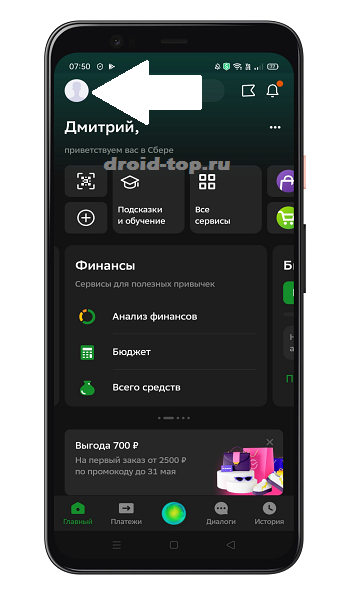
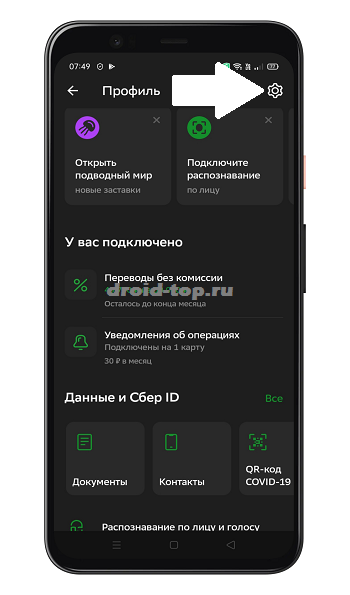
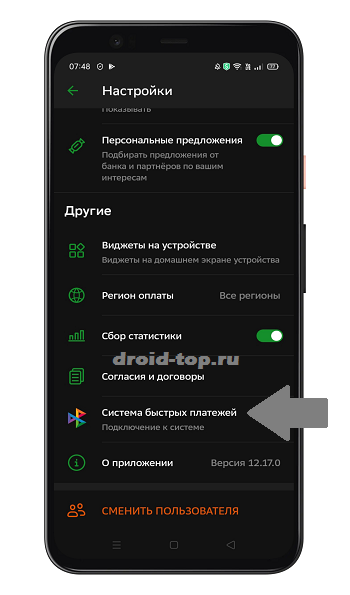
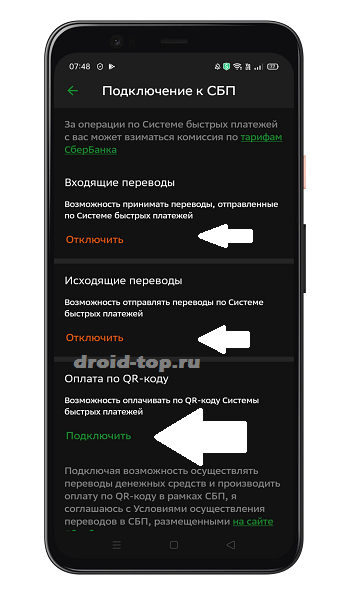
Юмани
на официальном сайте
Для владельцев смартфонов без модуля NFC есть возможность оплачивать покупки по QR кодам. Пользователь пополняет электронный кошелёк, либо привязывает к нему карту, и может совершать моментальные бесконтактные платежи, сканируя коды.
В приложении выбираем вкладку “Каталог”. Далее жмём на иконку в виде qr-кода. Либо заходим в меню “Оплатить” и выбираем “QR-оплата”.
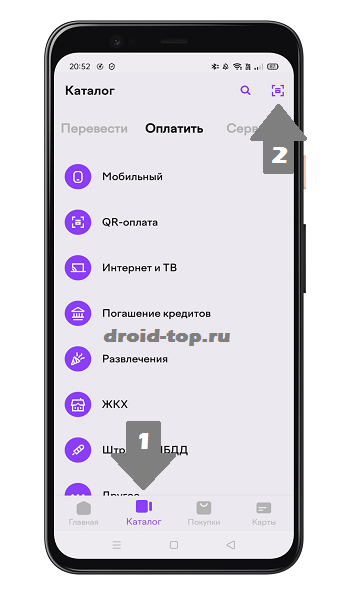
Тинькофф
Developer:
Price:
Free
Для быстрой оплаты по QR коду надо войти в приложение. Далее раздел “Платежи”. Находим и нажимаем пункт “Оплатить по QR или фото”.
Наводим камеру на код. На экране появятся реквизиты организации. В нижней части есть поле для ввода суммы платежа (вписываем нужную сумму) и жмём “Перевести”.
Как настроить
Для настройки системы оплаты достаточно иметь смартфон с чипом NFC. Необходимо ПО уже предустановленно в систему:
- В экосистеме iOs – Apple Pay,
- На Андроид – Google Pay или Samsung Pay.
Суть их работы заключается в следующем:
- Пользователь вносит данные банковской карты: номер, срок ее действия, имя, указанные на лицевой стороне, и трехзначный код CVV2 с обратной стороны.
- Платежная система зашифровывает данные, т. е. переводит в токен (цифровой код) и хранит на чипе NFC.
- Во время совершения покупки, продавец указывает сумму платежа и вводит ее в терминале.
- Пользователь активирует приложение, подносит телефон к терминалу и чип передает токен, для списывания суммы. При этом все личные данные человека остаются недоступными для третьих лиц.
Apple Pay
Apple Pay – это мобильный кошелек от корпорации Apple. Компания внедрила технологию еще 2014 году, и привлекла еще больше поклонников.
Система бесконтактных платежей доступна пользователям айфонов Apple Watch, iPhone SE, 6 и выше. Для привязки карты используют встроенную в телефон программу Wallet.
Как настроить Apple Pay:
- Запустите Wallet,
- Нажмите знак «+» для добавления кредитки.
- Введите данные банковской карточки.
- Система автоматически проверит ее совместимость и, если все хорошо, то укажет, что идентификация пройдена.
- Нажмите «Далее» для завершения привязки.
Теперь можно пользоваться, оплачивая покупки дистанционно.
Google Pay
Чтобы привязать кредитную или дебетовую карточку в Гугл Пей:
- 90% что утилита уже установленна в Андроид, но если нет, скачайте приложение Google Pay в Гугл Плей.
- Откройте программу и нажмите «Начать».
- Выберите раздел «Добавление карты» и заполните запрашиваемые данные.
- Для идентификации на мобильный телефон придет сообщение с цифрами-кодом.
- Подтвердите действие, введя код в поле.
Samsung Pay
Samsung Pay, как видно из названия, предусмотрено для использования в моделях телефонов Самсунг. В отличие от вышеописанных приложений, отличительная особенность – позволяет рассчитываться через терминал со считывателем с магнитной ленты.
Как настроить:
- Запустите ПО и войдите в аккаунт Самсунг.
- Пройдите авторизацию при помощи ввода ПИН-кода или отпечатка пальца.
- Нажмите «Добавить карту», введите данные.
- Нажмите соглашение с условиями оферты, и получите код подтверждения.
После ввода кода в соответствующее поле, карточка активируется в приложении. Теперь можно совершать покупки.
Visa PayWave
Это одно из самых популярных бесконтактных платежных приложений, которое обеспечивает безопасные транзакции. Это поможет вам сэкономить ваше время на счетчике денег, так как пользователи должны просто махать своей карточкой через безопасный считыватель. Не нужно вставлять или прочесывать свою карту, но нужно убедиться, что его банк разрешает Visa payWave для мобильных услуг. Кроме того, необходимо установить соответствующее приложение NFC Payment на свой телефон.
Когда кто-то коснется или помагает своим телефоном на машине, он автоматически получит кредитную карту, связанную с вашей учетной записью Google. Не нужно носить с собой кошелек, если он связал свою дебетовую карту или кредитную карту со своей учетной записью Google.
Варианты использования
Если вы, копаясь в настройках вашего смартфона, однажды натолкнётесь на надпись NFC, вы определённо захотите узнать, что это такое. А когда восполните свои пробелы в знаниях, у вас появится следующий вопрос: как пользоваться функцией NFC в телефоне.
Для начала – немного теории. Аппаратно модуль может быть реализован в двух вариантах:
- активном, когда предполагается его взаимодействие с другим таким же устройством, то есть требуется двухсторонний обмен информацией;
- пассивном, если данные посылаются, но не принимаются.
Первый вариант как раз и используется в смартфонах, планшетах и аналогичных гаджетах. Модули второго типа применяют на пропусках, используемых в офисах и на предприятиях, в карточках метро и т. д.
Что касается использования технологии NFC в смартфонах, то наиболее востребованная функция – бесконтактные платежи. Для этого необходимо осуществить привязку своей банковской карты к смартфону в специальном приложении, после чего для осуществления оплаты на кассе супермаркета достаточно приложить телефон к терминалу. Из-за малого радиуса действия такой способ оплаты является безопасным: потенциальные злоумышленники не смогут перехватить сигнал, поскольку он действует на предельно малых расстояниях. При этом необходимости носить с собой саму кредитную карту нет, что тоже можно назвать дополнительным плюсом.

Приводим пошаговый алгоритм, как настроить платежи на телефоне с помощью NFC:
- главное условие (кроме наличия модуля на смартфоне) – наличие банковской карты, у которой имеется поддержка функции PayPass;
- если с этим всё в порядке, требуется загрузить и установить на телефон мобильное приложение, предоставляемое вашим банком;
- для настройки программы войдите в личный кабинет;
- перейдя в главное меню приложения, выберите пункт NFC;
- приложите пластик стороной, на которой имеется магнитная полоска, к задней крышке смартфона, специальный датчик считает и запомнит нужную информацию о карте.
Разумеется, чтобы пользоваться данной фишкой, модуль должен быть активированным. Мы уже указывали, как это сделать – в настройках беспроводных сетей.
Второй вариант использования модуля предполагает информационный обмен, то есть пересылку сообщений, фотографий и других данных между двумя устройствами. Для этого нужно установить специальное приложение Android Beam. Программа позволяет обмениваться данными с другими мобильными гаджетами, поддерживающими эту технологию. Работает она посредством чтения специальных меток.
ВНИМАНИЕ. Не забывайте, что скорость передачи по протоколу NFC очень низкая
Если для текстовых сообщений это не критично, то загрузка или отправка видео может растянуться на многие часы, и даже для обмена фотографиями этот тип беспроводной связи не очень подходит – он значительно медленнее Bluetooth.
Итак, как пользоваться NFC для оплаты с помощью телефона, мы разобрались.
Остановимся подробнее, на каких телефонах применяется эта технология.
Это необязательно должен быть дорогой смартфон – в последнее время многие китайские модели комплектуются таким чипом – он недорогой в производстве и занимает минимум места, так что на себестоимости изделия наличие НФС сказывается не сильно.

Практически все линейки последнего поколения бренда Xiaomi, от бюджетных до весьма дорогих, имеют поддержку данной функции. В качестве примера можно назвать серии от Mi4 до Mi6. Можно также порекомендовать модель AGM A8 – это самый дешёвый защищённый телефон, оснащённый модулём NFC. Это водонепроницаемое изделие оснащено четырёхядерным процессором MSM8916 и версией Android 7.0 – неплохой выбор за 150 долларов.





















